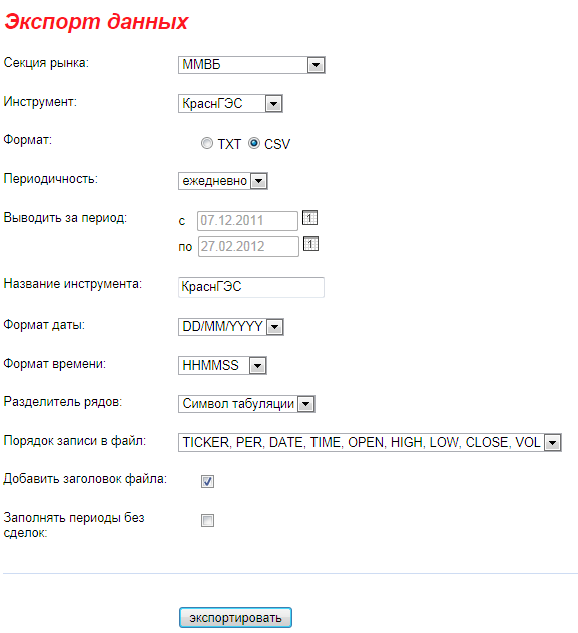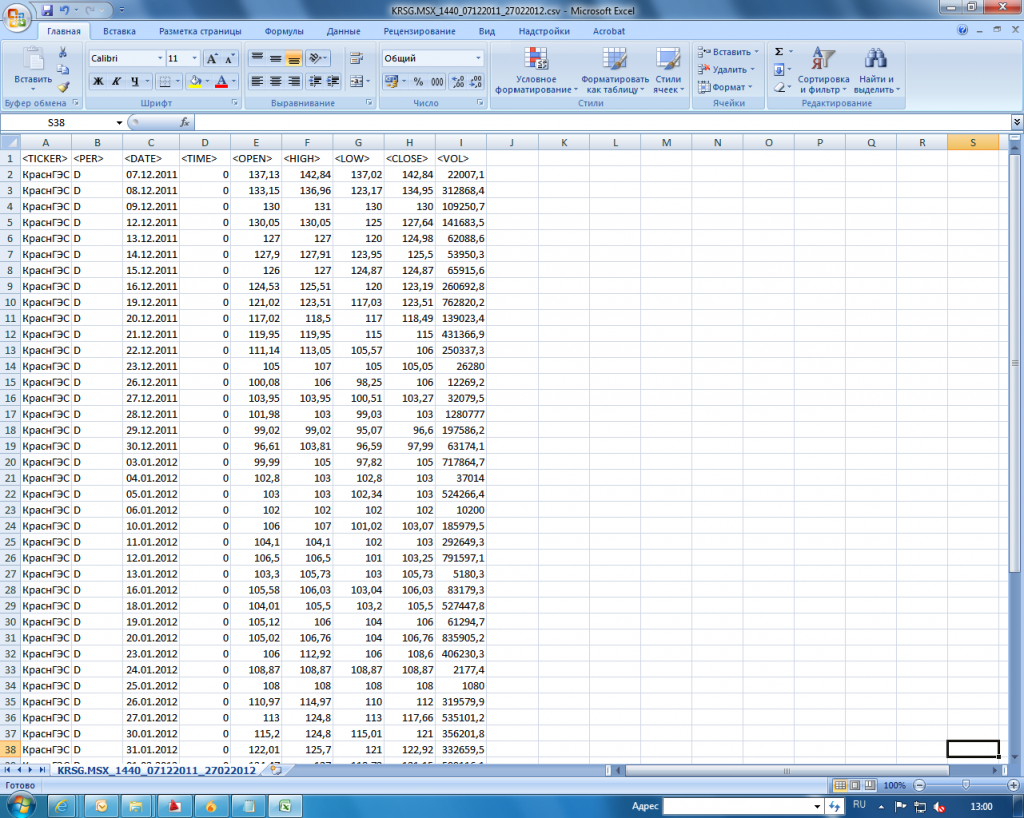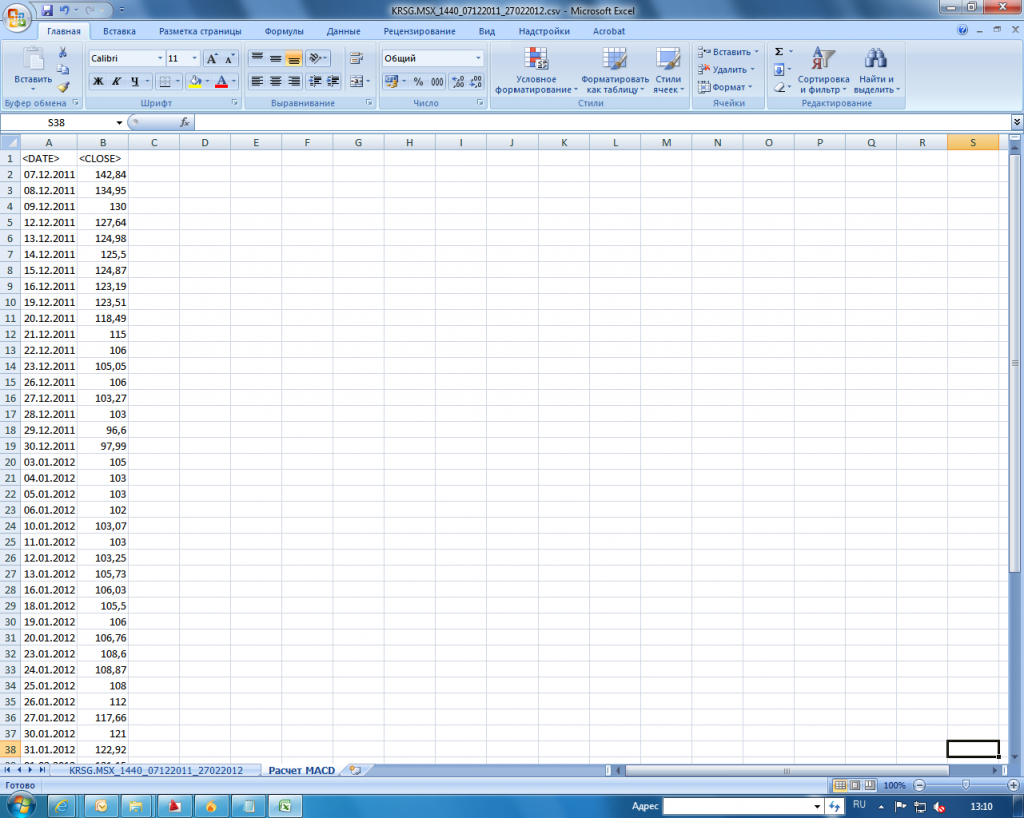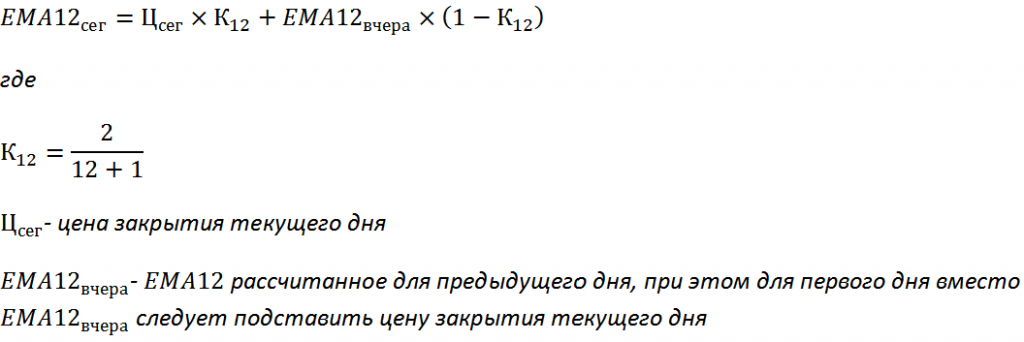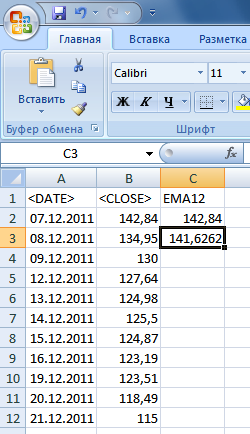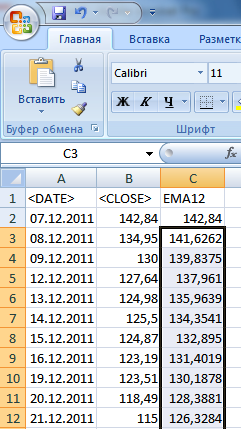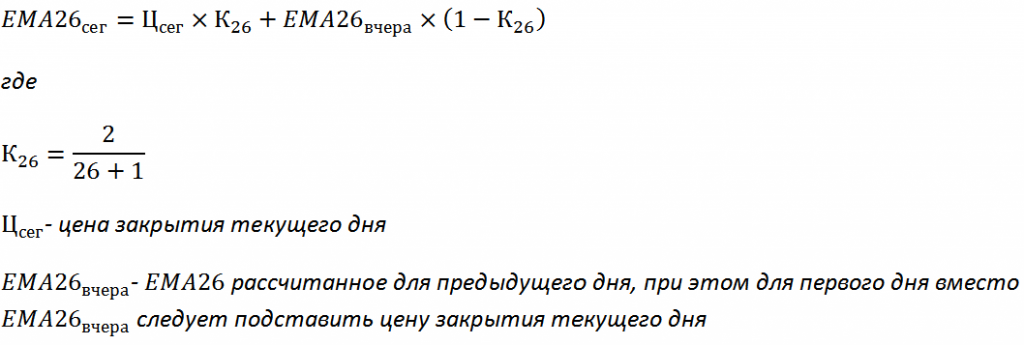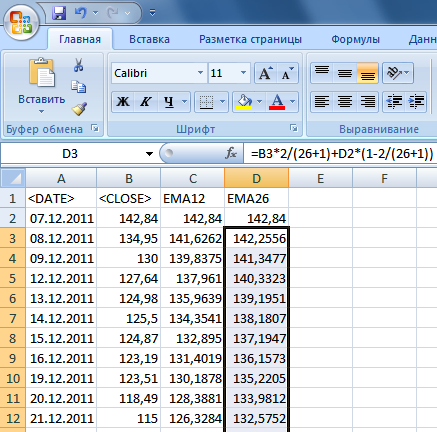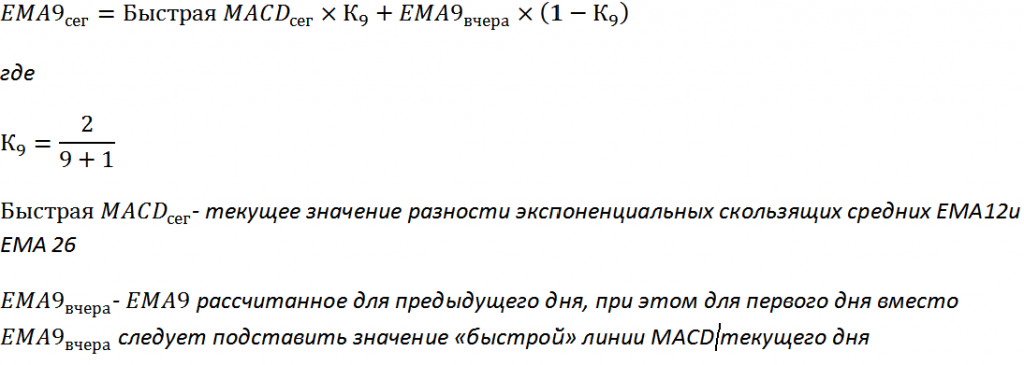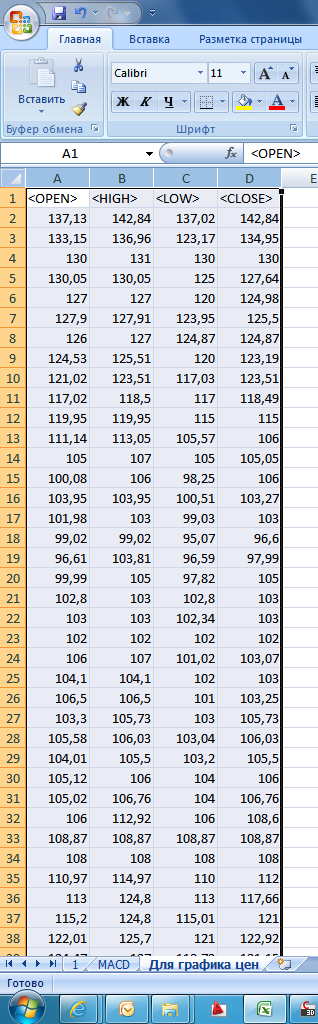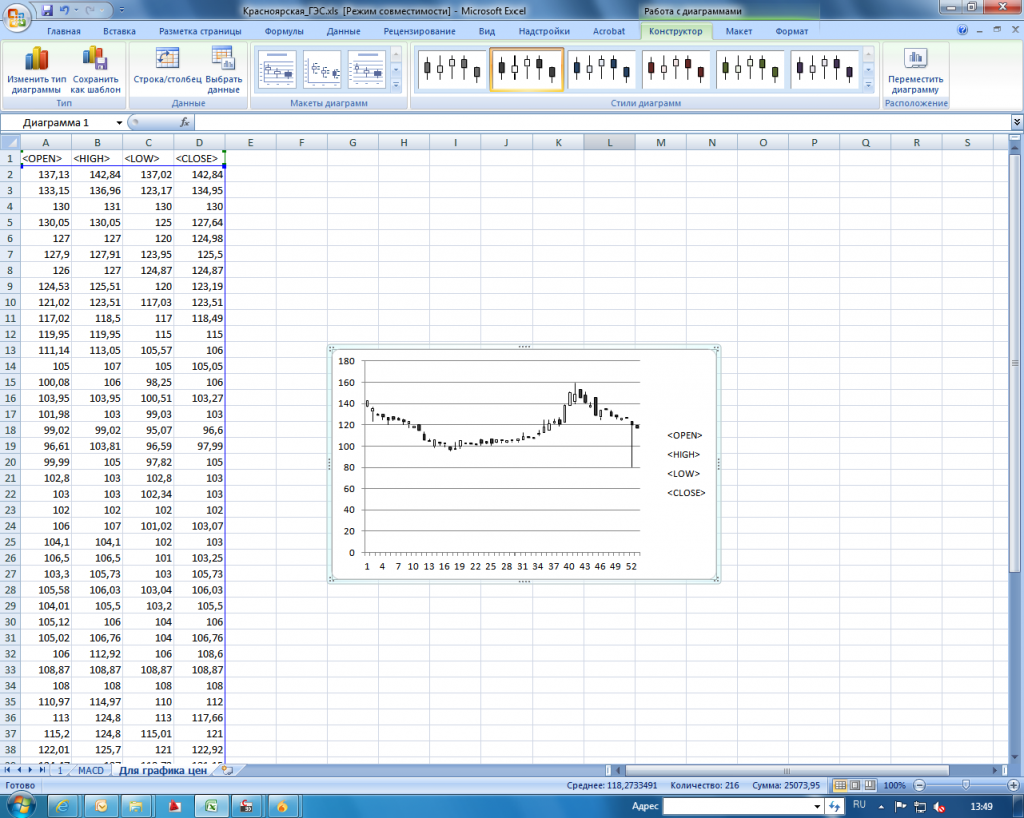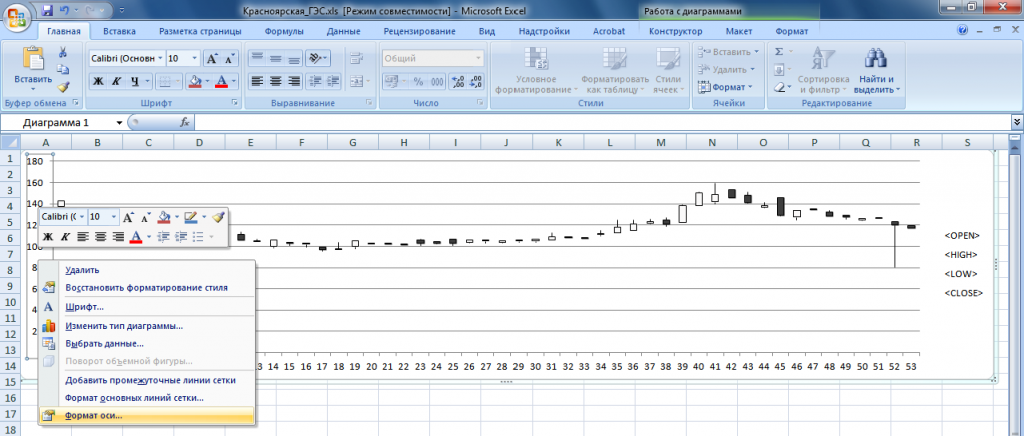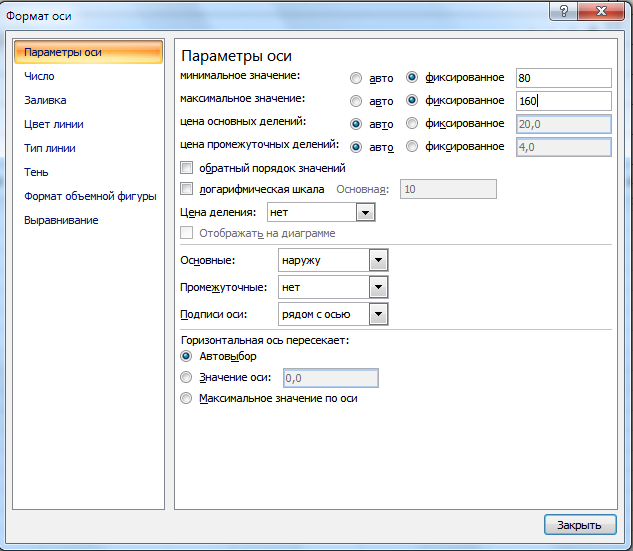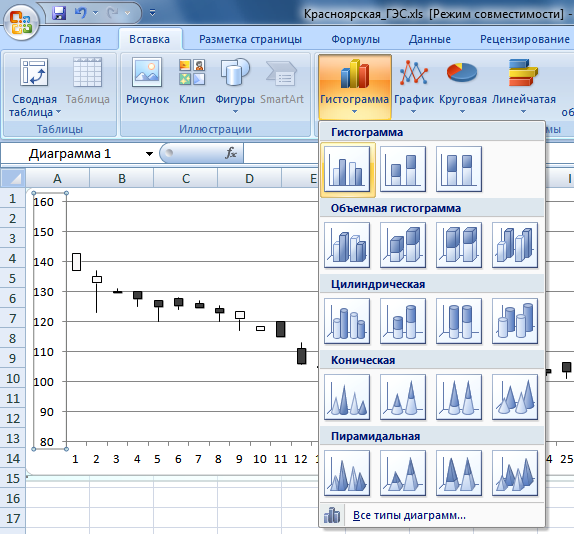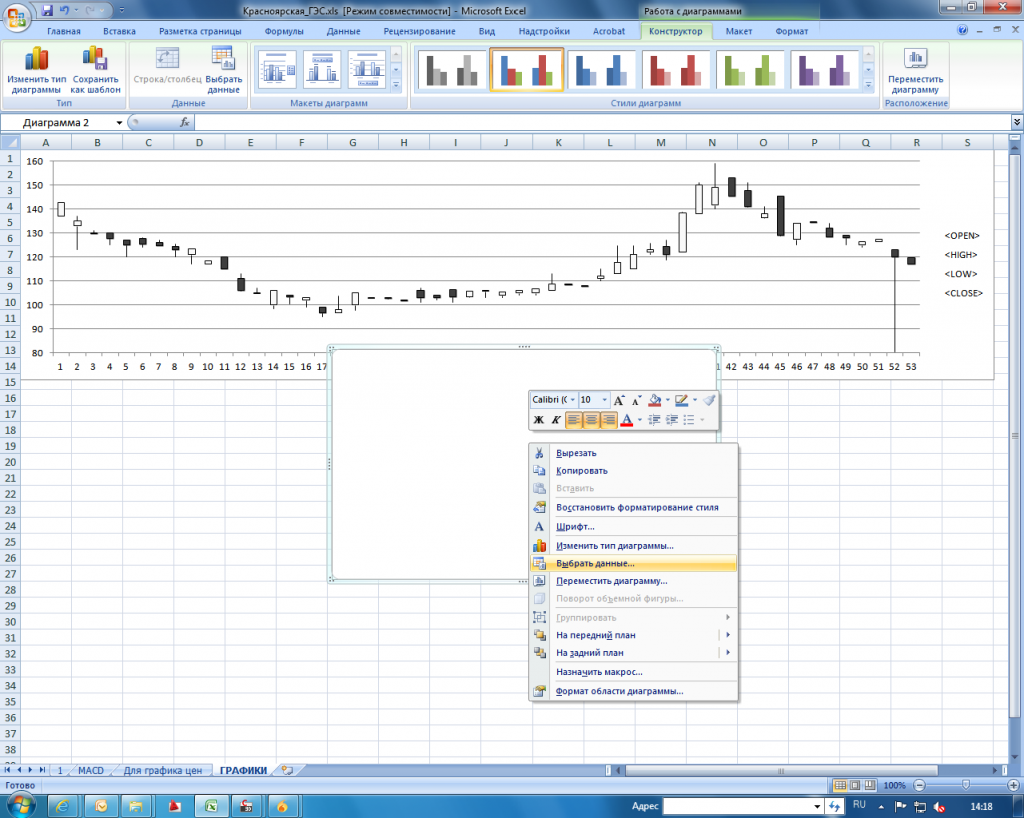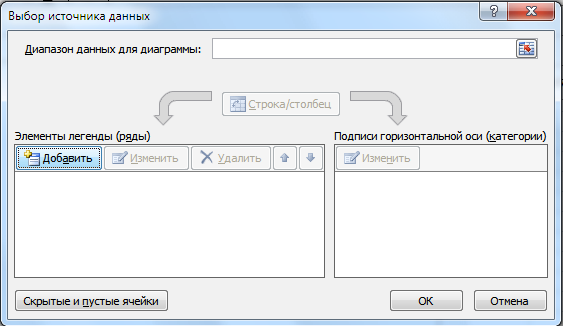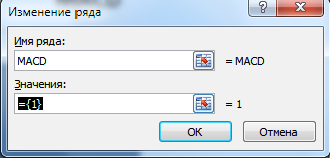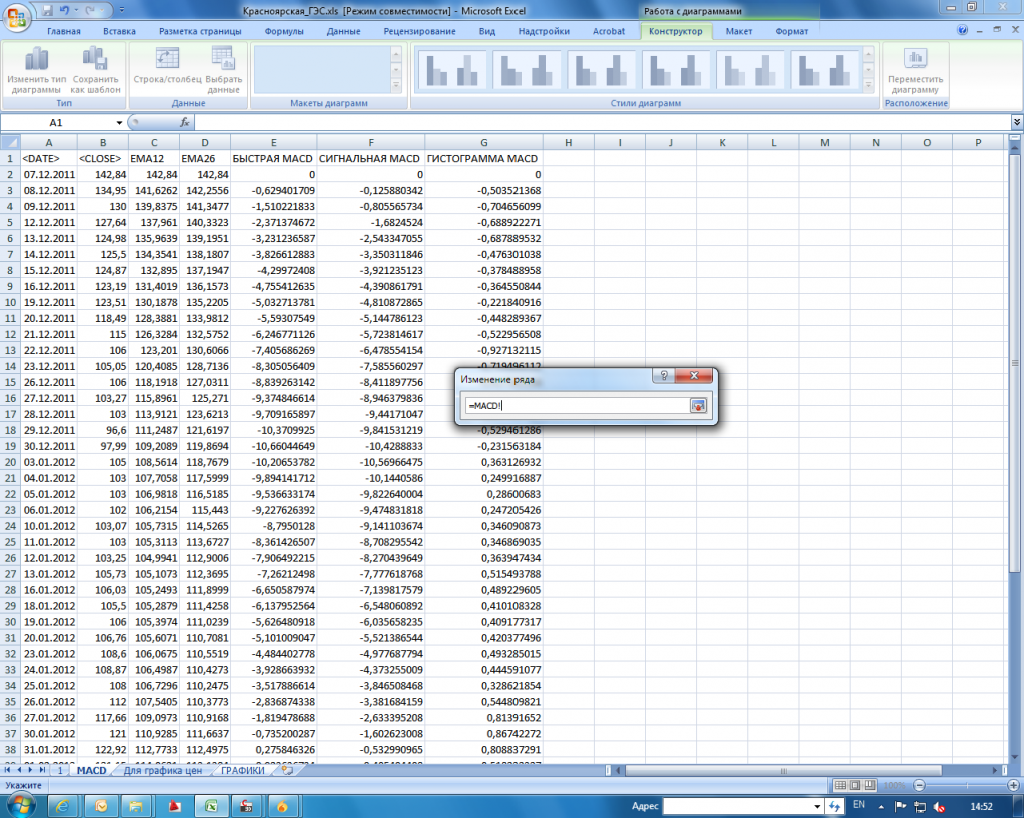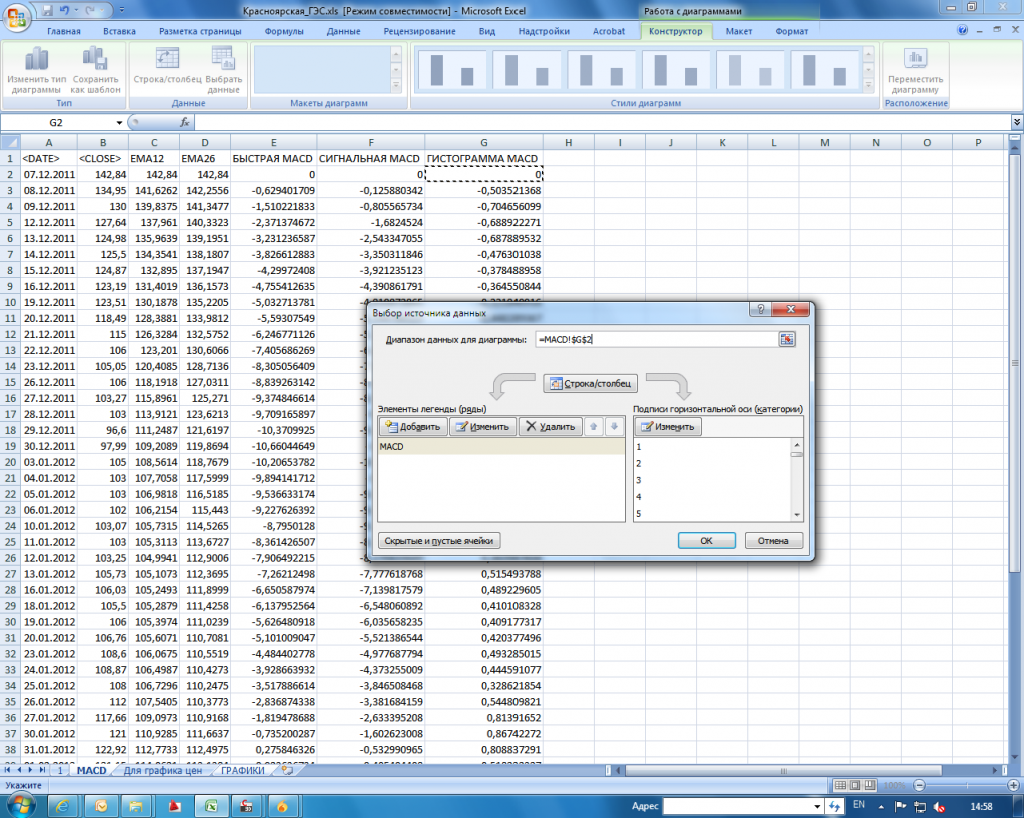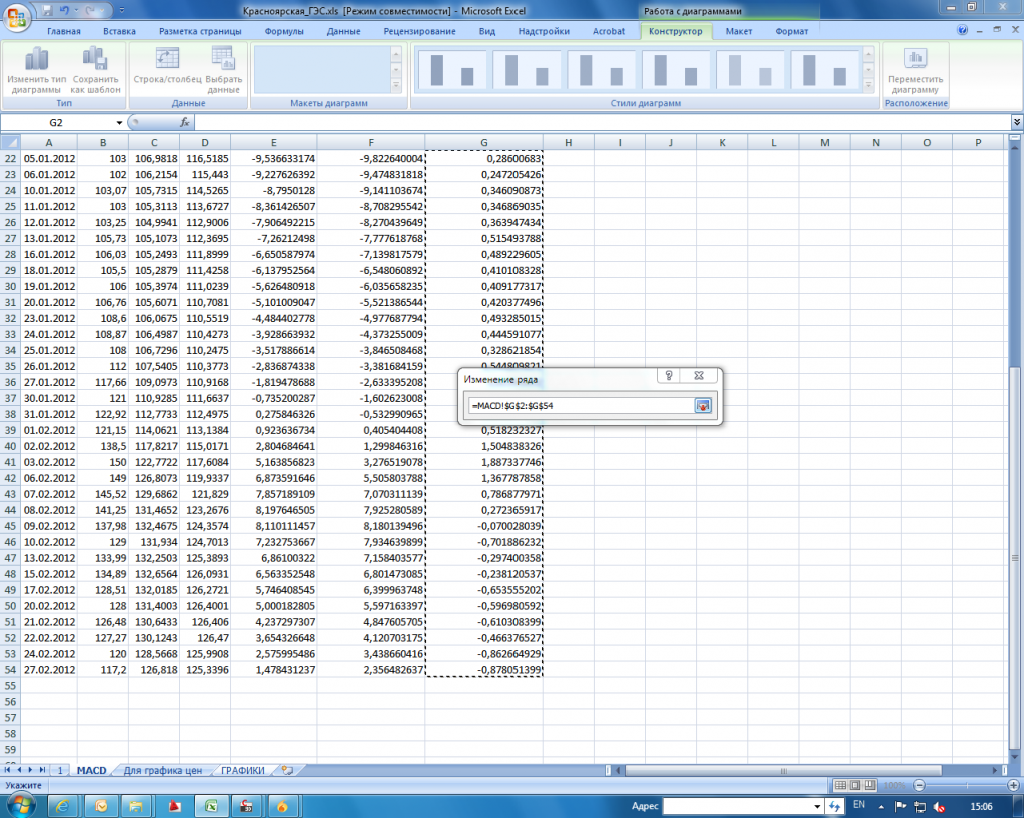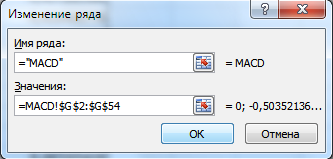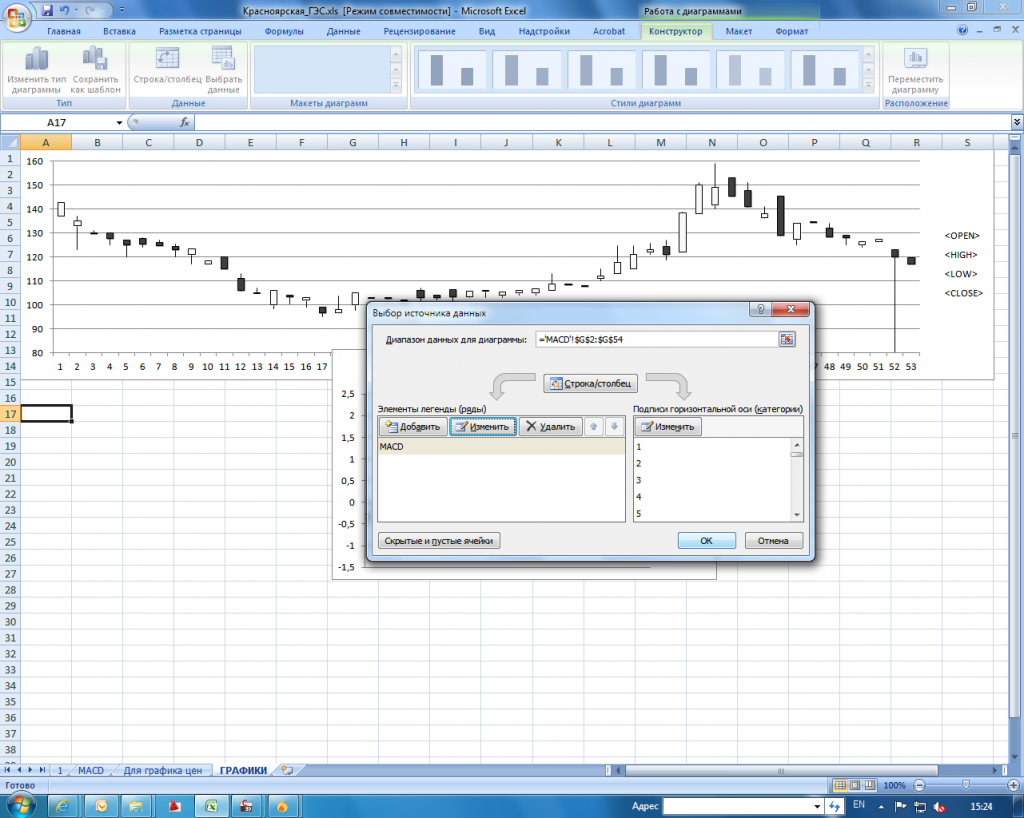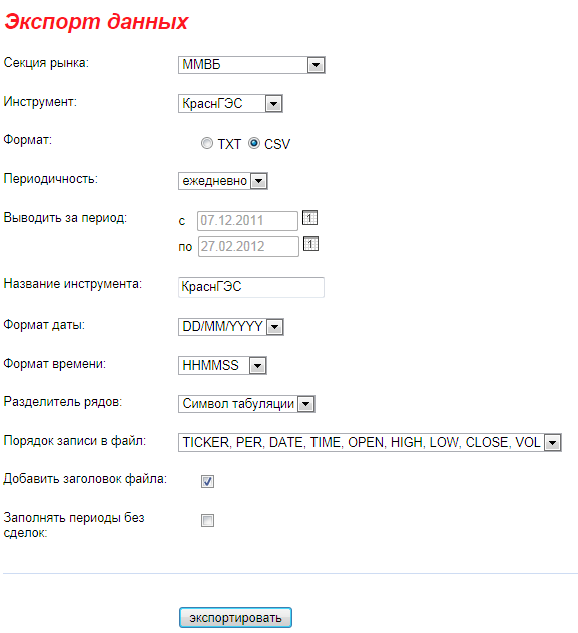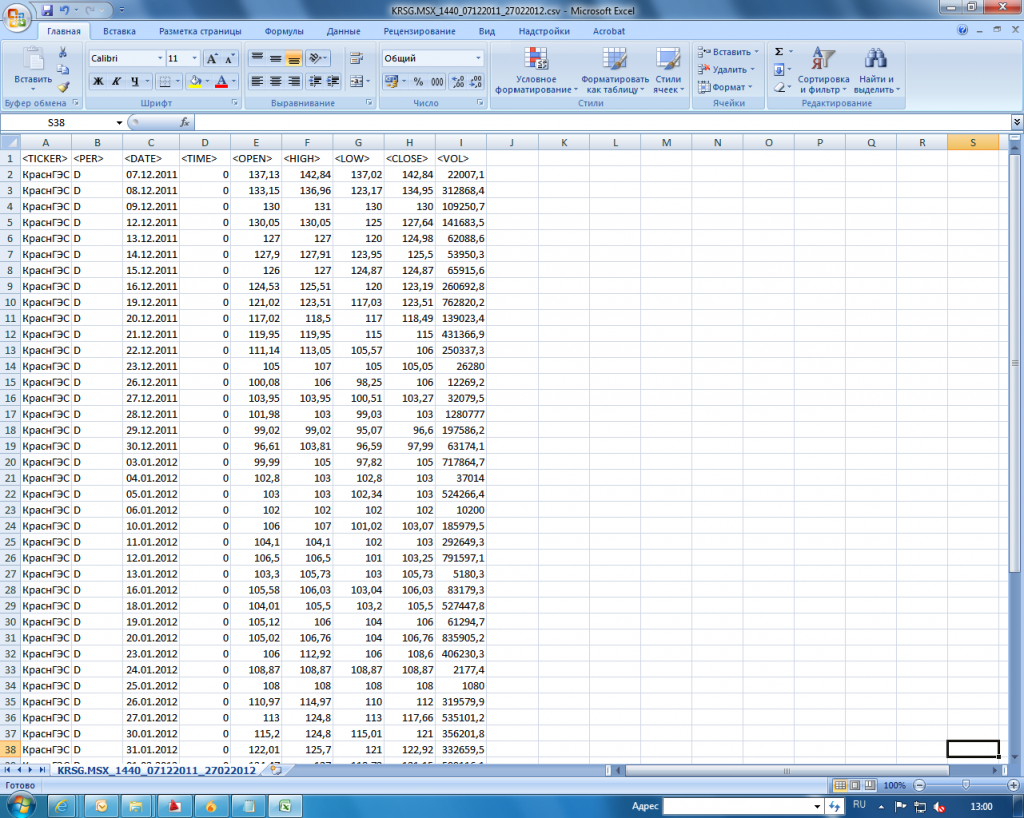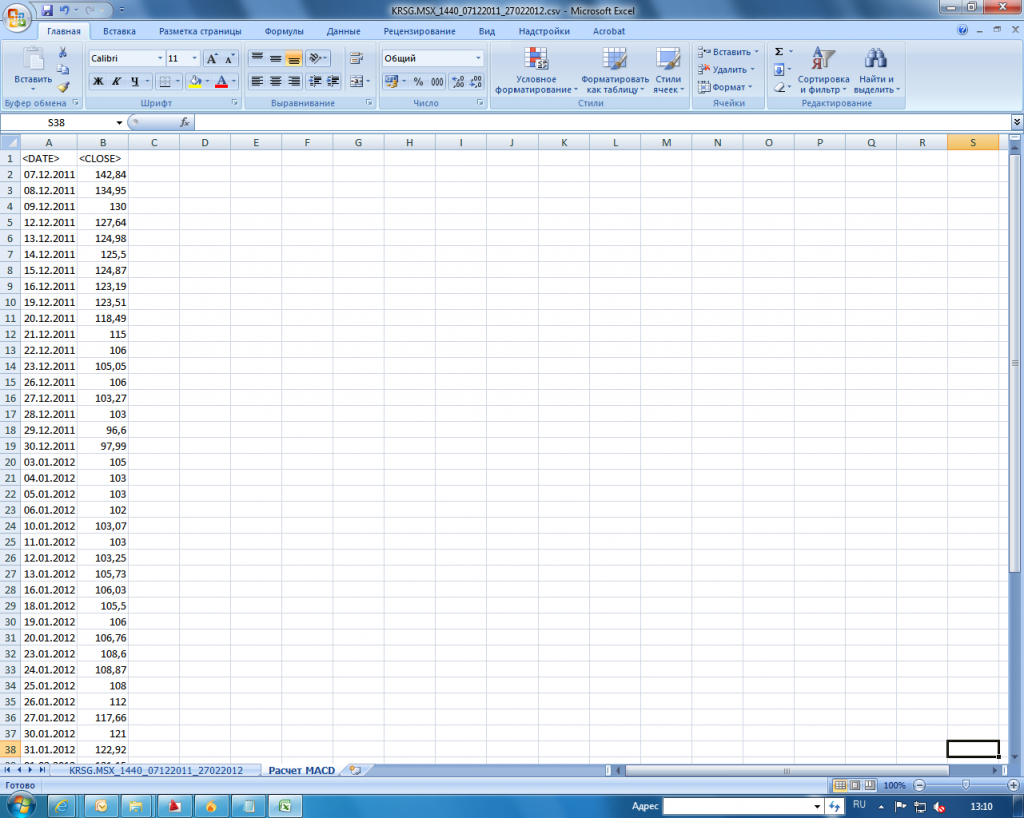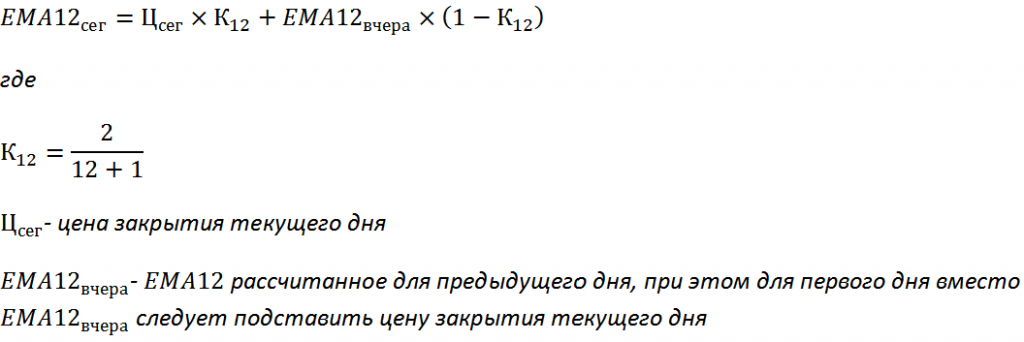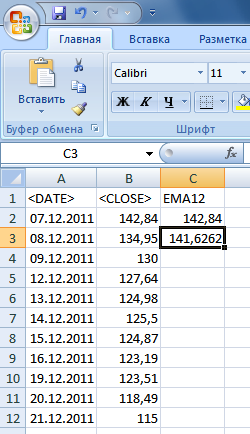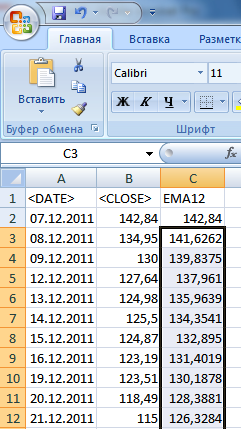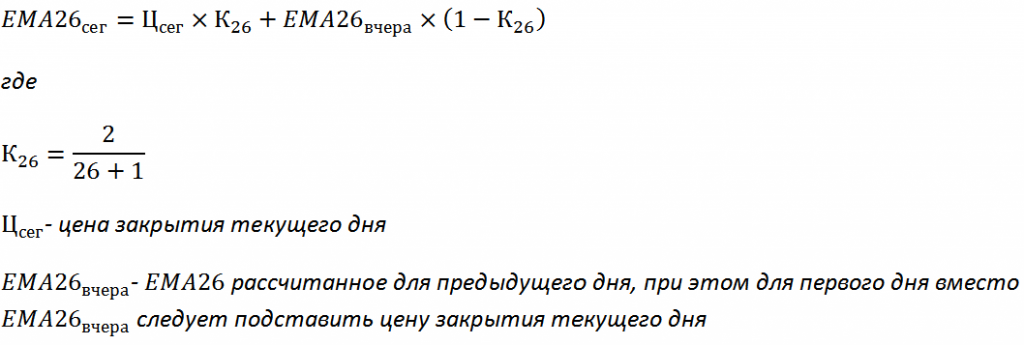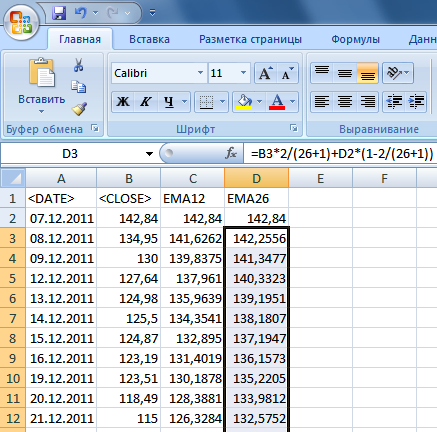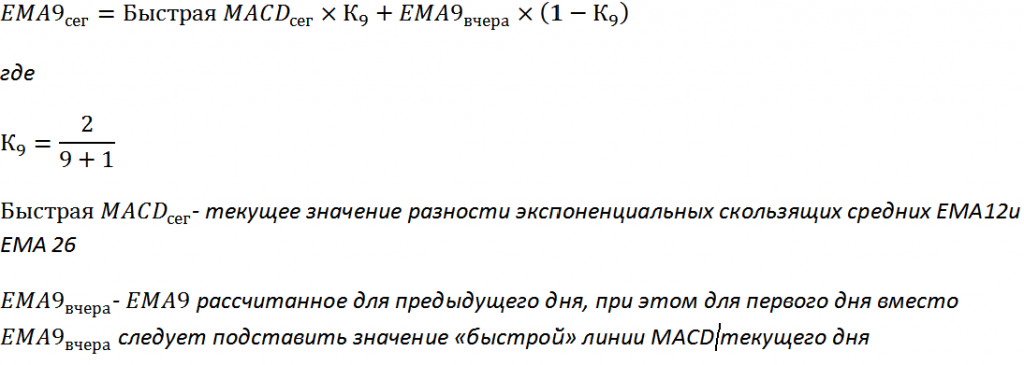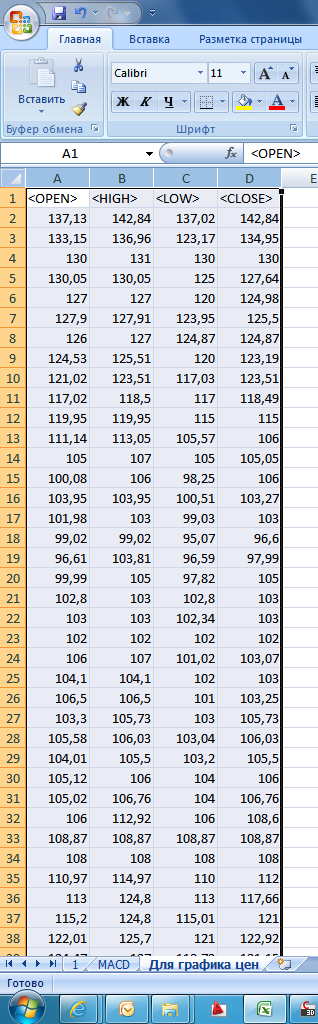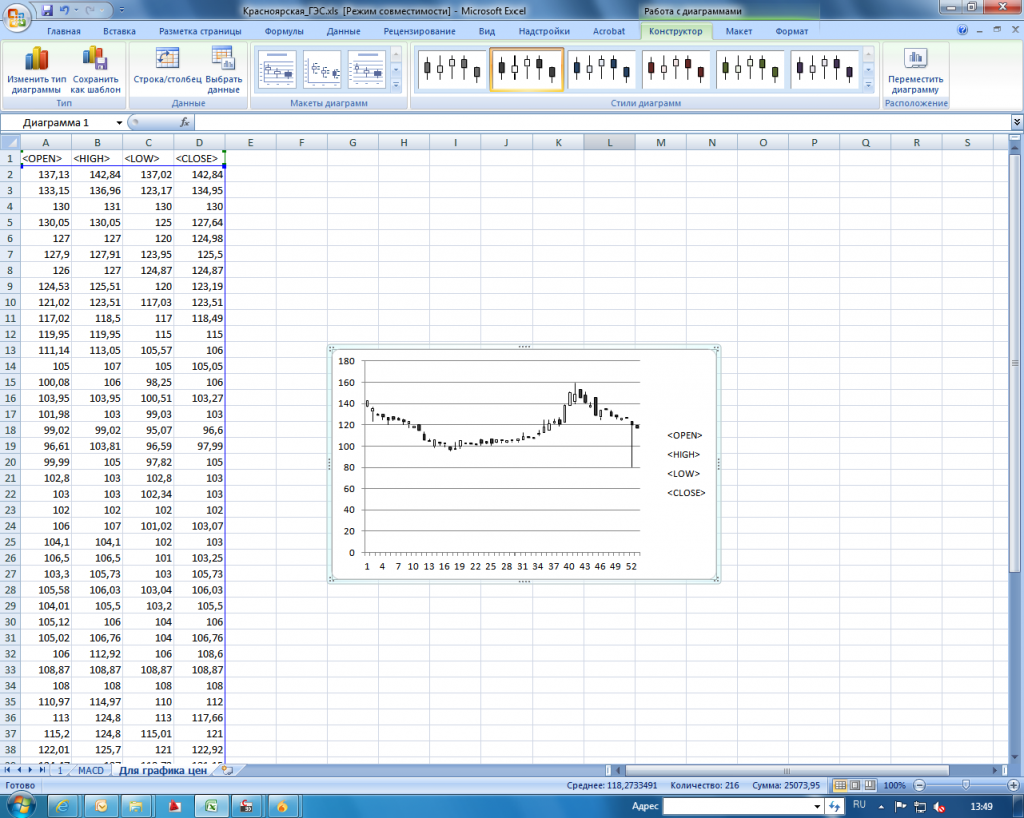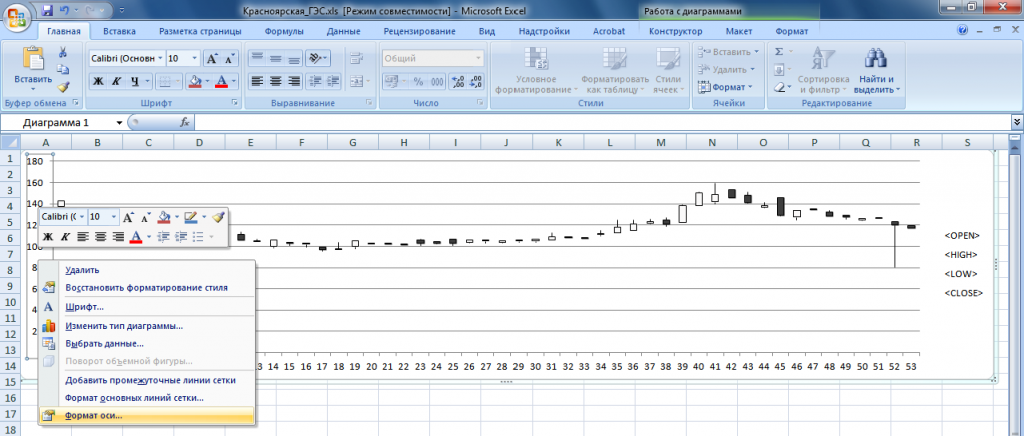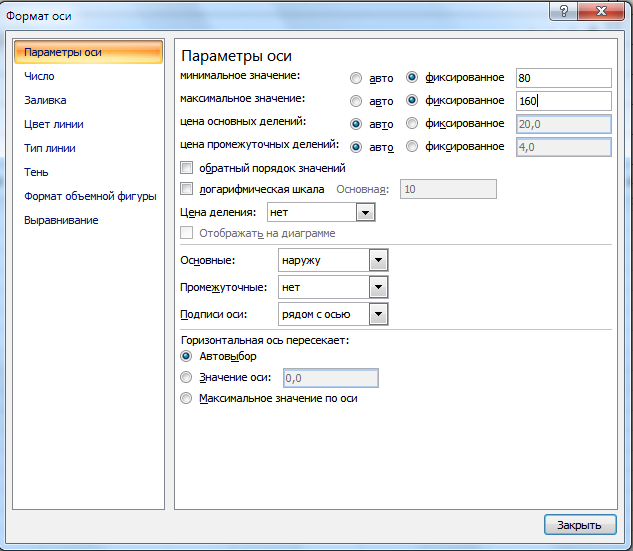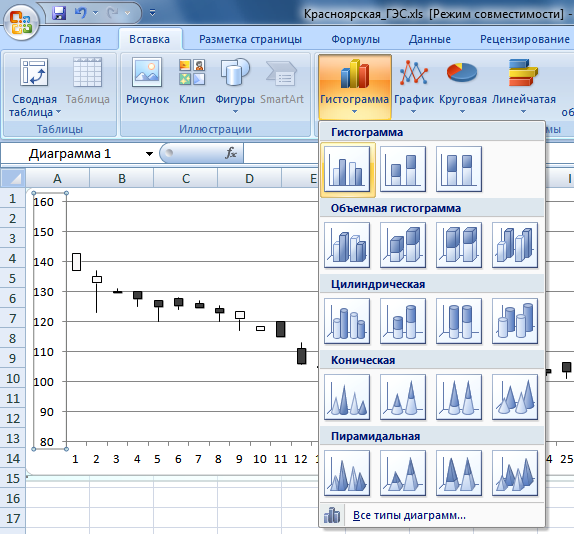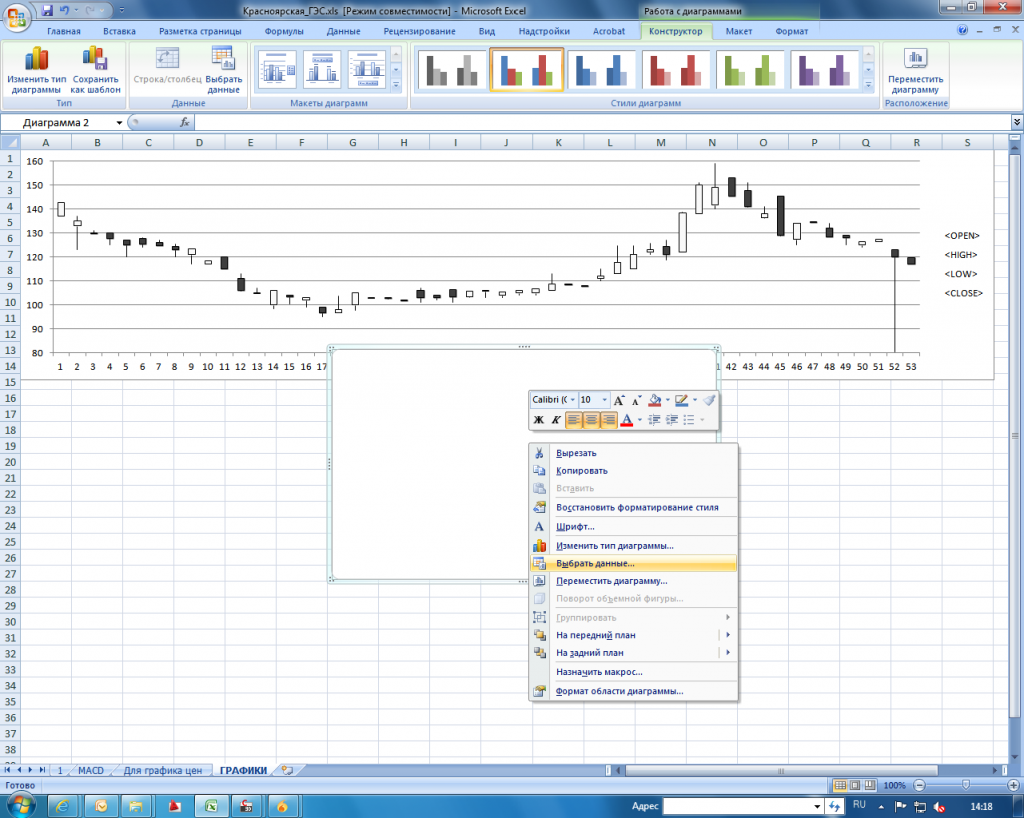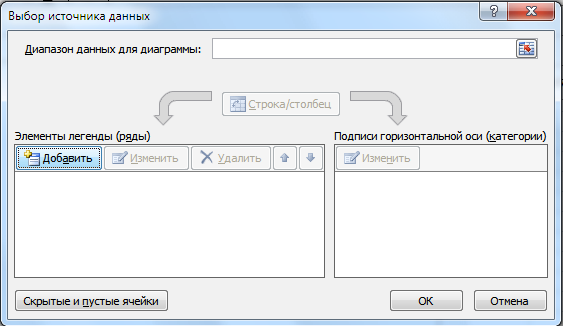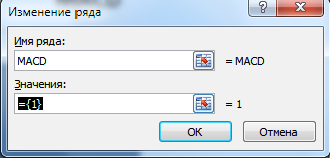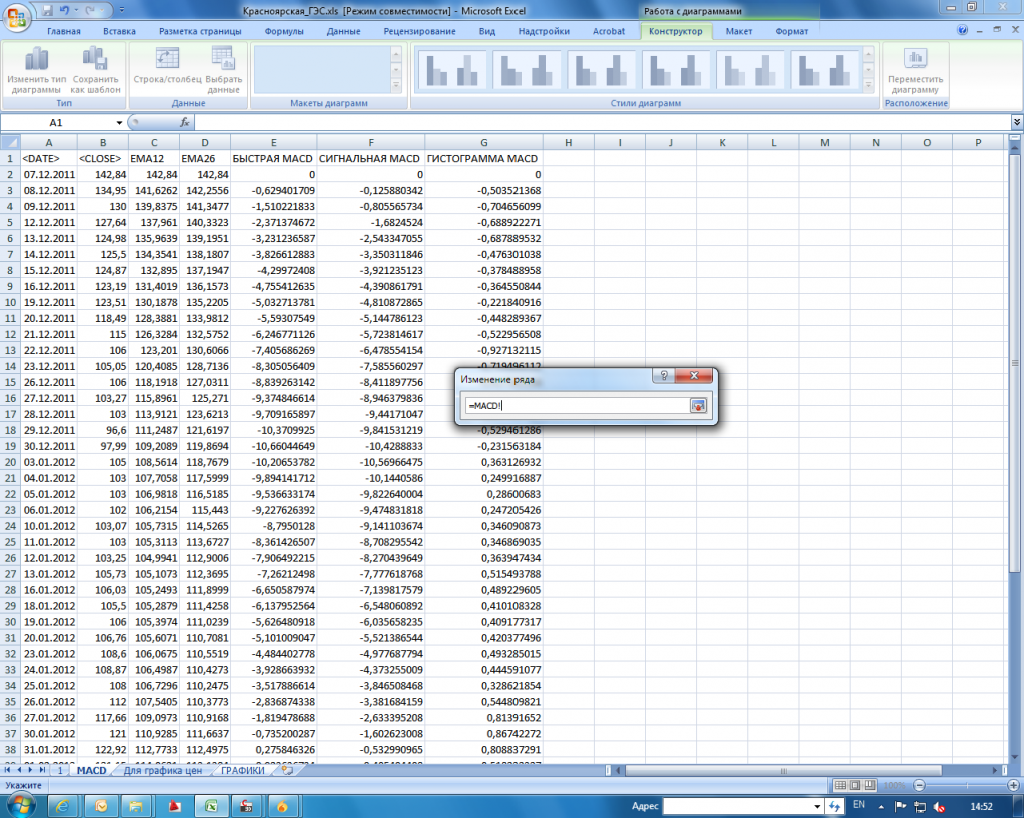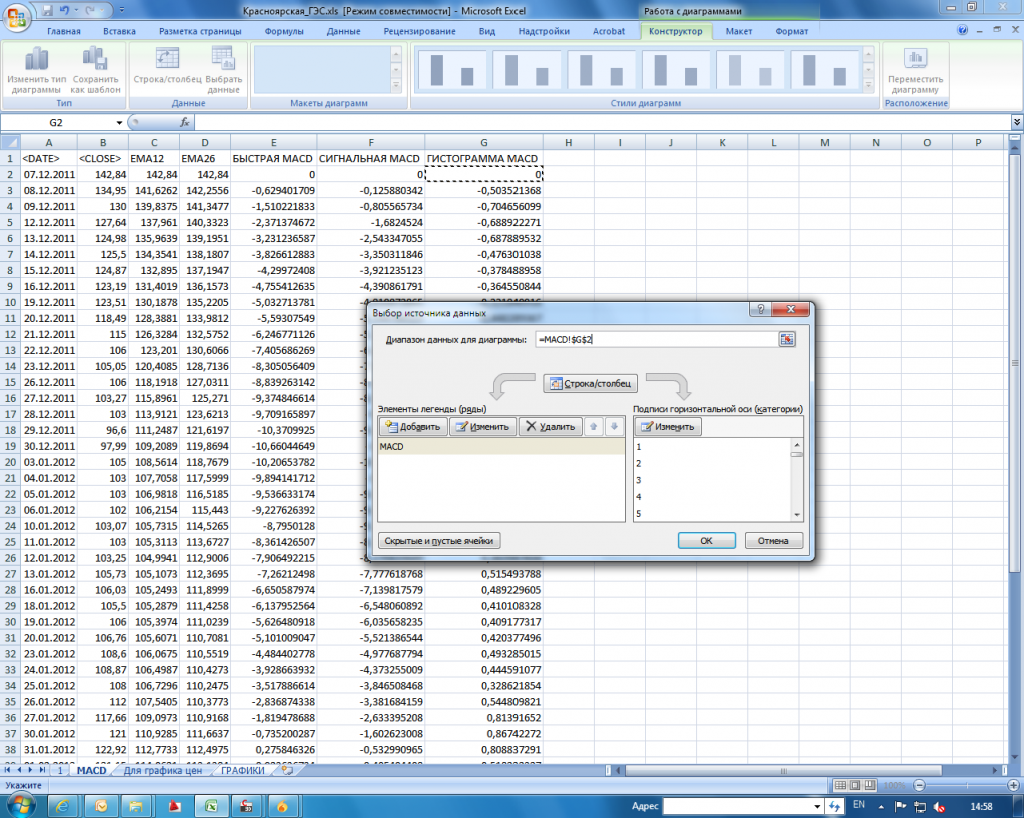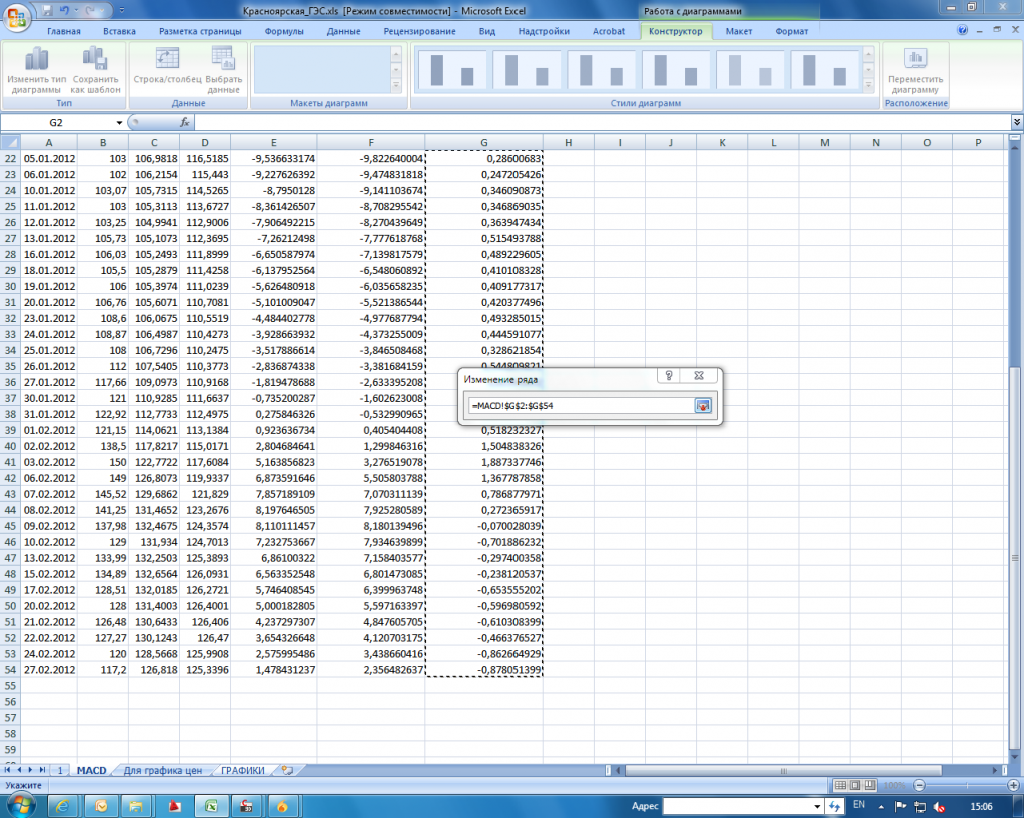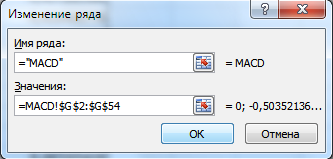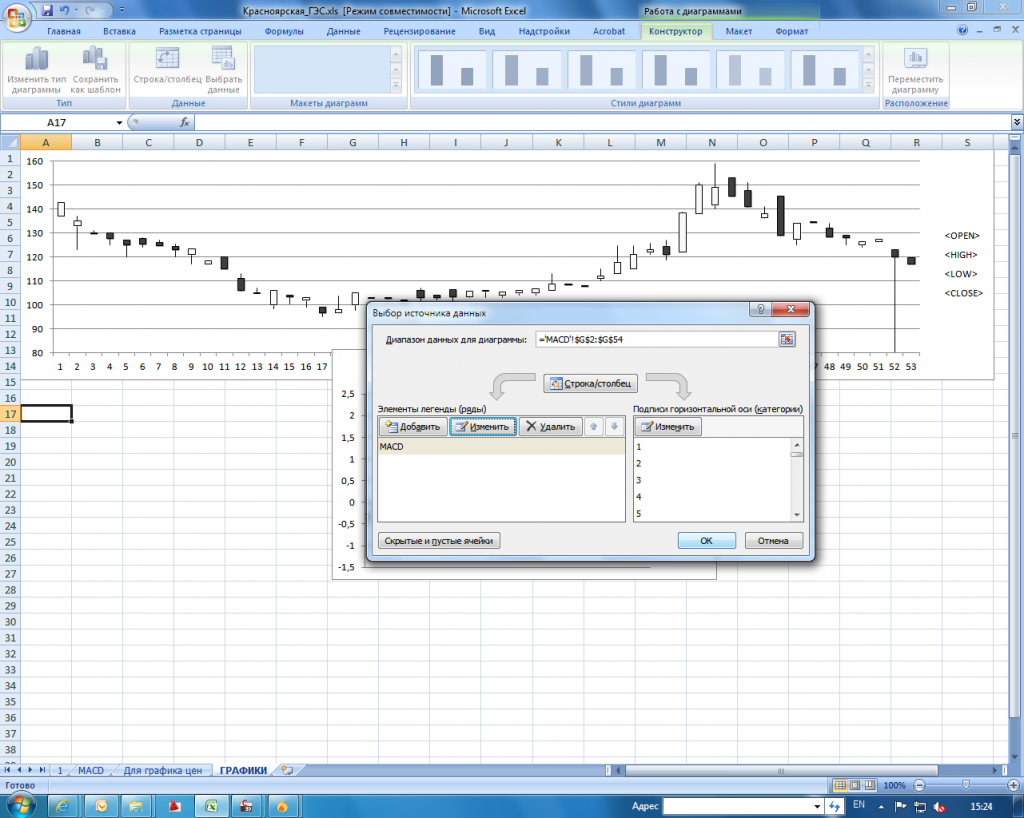Графический смысл гистограммы MACD заключается в подтверждении продолжения тенденции (направления к развитию) движения цены. Грубо говоря, акции продолжают дешеветь или дорожать. Направление движения цены определяется как разница между двумя соседними столбиками.
Для построения гистограммы MACD мы используем excel.
1) Сначала нам потребуются исторические данные для анализа. В предыдущей статье я приводил пример, где такие данные можно раздобыть. Последуем этому примеру и перейдем на брокерскую страничку экспорта данных:
Выставив требования к формату скачиваемых данных получаем файл с данными формата csv, который понимает excel.
Также исторические данные по интересующему нас инструменту можно скачать на сайте брокера ЗАО «ФИНАМ по этой ссылке.
2) В конечном итоге должен получиться вот такой набор:
3) Теперь создадим новый лист в книге excel для расчетов и построения графика технического анализа. Так и назовем этот лист: «Расчет MACD». Затем скопируем на этот лист столбец с датами <DATE> и столбец с данными цены закрытия <CLOSE>. Вот так:
4) Теперь рассчитаем экспоненциальную скользящую среднюю с окном в 12 дней (EMA 12). ЕМА 12 рассчитывается по формуле:
Заложим эту формулу в столбец справа от цены закрытия <CLOSE>. Для этого запись в ячейку начинаем с символа «=», что сообщает процессору excel о том, что будет вводится формула. Для первой ячейки формула немного другая чем для остальных ячеек, из-за того, что вместо вчерашней EMA12 следует подставить сегодняшнюю цену закрытия. Вот так:
Скопируем получившуюся формулу в ячейку ниже и немного подредактируем: вместо значения из ячейки B3, во второй части формулы, подставим значение из ячейки C2. C2- это и будет EMA12 предыдущего дня.
Должно получиться вот так:
Теперь размножим формулу полученную во второй ячейке для всего столбца EMA12. Для этого кликнем один раз мышкой в ячейку C3 так, чтобы вокруг ячейки появилась черная жирная рамочка, затем перемещаем курсор в правый нижний угол черной жирной рамочки так, чтобы курсор принял форму жирного черного крестика и двойным кликом левой кнопки мышки размножаем формулу на весь столбец. Вот так:
Теперь аналогичным образом рассчитаем экспоненциальную скользящую среднюю с окном в 26 дней (EMA 26). ЕМА 26 рассчитывается по формуле:
Заложим эту формулу в столбец справа от рассчитанной EMA12. Для этого запись в ячейку начинаем с символа «=», что сообщает процессору excel о том, что будет вводится формула. Для первой ячейки формула немного другая чем для остальных ячеек, из-за того, что вместо вчерашней EMA26 следует подставить сегодняшнюю цену закрытия. Вот так:
Скопируем получившуюся формулу в ячейку ниже и немного подредактируем: вместо значения из ячейки B3, во второй части формулы, подставим значение из ячейки D2. D2- это и будет EMA26 предыдущего дня. Должно получиться вот так:
Теперь размножим формулу полученную во второй ячейке для всего столбца EMA26. Для этого кликнем один раз мышкой в ячейку D3 так, чтобы вокруг ячейки появилась черная жирная рамочка, затем перемещаем курсор в правый нижний угол черной жирной рамочки так, чтобы курсор принял форму жирного черного крестика и двойным кликом левой кнопки мышки размножаем формулу на весь столбец. Вот так:
Поздравляю! Мы с вами справились с расчетом экспоненциальных средних. Теперь следует получить «быструю» линию MACD. Для этого нужно из EMA12 вычесть EMA26. Забьем эту формулу в следующий столбец справа:
Теперь нужно вычислить девятидневную экспоненциальную скользящую среднюю для «быстрой» линии MACD. Полученная линия будет называться «сигнальной» линией MACD. Расчет произведем по следующей формуле:
Аналогичным образом забиваем формулу расчета в excel в ячейку правее «быстрой» линии MACD:
В ячейке нижнего ряда корректируем формулу также, как делали это при расчете двадцатишестидневной и двенадцатидневной экспоненциальных скользящих средних. Вот такая должна быть формула в ячейке F3:
И наконец-то мы можем рассчитать последний столбец данных для построения гистограммы MACD. Значениями этого столбца для построения гистограммы является разность между «быстрой» и «сигнальной» линиями MACD. Вбиваем последнюю формулу расчета данных для построения гистограммы:
Рассматривать гистограмму MACD гораздо удобнее рядом с графиком колебания цен на анализируемый инструмент. В предыдущей статье я подробно описал как построить такой график. Для построения графика цен на инструмент скопируем выборку необходимых данных на отдельный лист. Как-то так :
Построение биржевого графика проще всего произвести здесь же, на этом листе. Затем следует его скопировать на отдельный лист, тот на котором мы разместим и гистограмму MACD.
Создаем отдельный лист для наших графиков. Вставляем из буфера обмена скопированную диаграмму и немного настраиваем ее внешний вид. Окно с графиком растягивается и сокращается по длине и ширине подобно окнам в самой Windows. А ткнув левой кнопкой мыши в шкалу со значениями цен можно изменить формат данных оси построения графика. После такого тычка шкала значений вертикальной (в нашем случае) оси выделяется прямоугольной рамкой. Как только появилась такая рамка следует нажать правую кнопку мыши для вызова контекстного меню. В контекстном меню левой кнопкой мыши выбираем строку <Формат оси…>, вот так:
В открывшемся диалоговом окне настройки параметров оси графика настраиваем минимальное значение (80) и максимальное (160). Это верхние две строчки в открывшемся диалоговом окне. На рисунке ниже показано нужное положение радиокнопок и вписаны значения 80 и 160 в соответствующие строки:
Под окном графика цен вставляем окно для будущей гистограммы MACD. В главном меню выбираем вкладку <<Вставка>> затем подменю <<Гистограмма>> и в выпадающем меню выбираем левый верхний значок гистограммы, этот значок подсвечен желтым на скрин-шоте ниже:
Главное, перед вставкой второго графика не забыть снять выделение с первого. Иначе может произойти замещение одного графика другим, а нам нужны оба графика. Перед вызовом меню <<Гистограмма>> недурно будет навести курсор на ячейку А16 и нажать левую кнопку мыши. После вставки гистограммы нам необходимо указать наш столбец с расчетными данными гистограммы MACD. Для этого следует навести курсор мыши на гистограмму и нажать правую кнопку мыши для вызова контекстного меню управления диаграммой. В открывшемся контекстном меню выбираем пункт <Выбрать данные>:
После нажатия кнопки <<Добавить>> в предыдущем окне нам следует набрать наименование нашего графика — «MACD», а в нижнем ряду нажать кнопочку справа от ряда:
После нажатия на кнопку справа от нижнего ряда открывается узенькое окошко «Изменение ряда». Не закрывая этого окна переходим с помощью мыши на лист с названием MACD :
наводим курсор на ячейку с адресом G2 и жмем левую кнопку мыши, ячейка выделяется тонкой пунктирной рамочкой:
Колесом мыши или с помощью боковых ползунков окна excel переходим к ячейке с адресом G54, нажимаем кнопу <Shift> и удерживая ее тыкаем левой кнопкой мыши в ячейку G54 при этом весь столбец охватывается тонкой пунктирной линией:
После того, как столбец с данными охвачен тонкой пунктирной линией в окошке «Изменение ряда» следует нажать кнопочку справа. После этого откроется окно «Изменение ряда» с двумя строками. Вот в этом окошке можно нажать кнопку <<OK>> и перейти к окну публикации графика:
Вернувшись на лист с наименованием «ГРАФИКИ» в окне выбора данных для построения гистограммы тоже нажимаем кнопку <<OK>>:
Можно немного поиграть с размером окон для графиков и получить тот результат, который кажется нагляднее:
А вот те же самые графики, построенные торговой системой QUIK. Похоже получилось у нас с вами ?
Удачных торгов!
Я повторюсь. Поведение толпы инерционно. А значит вероятность того, что толпа завтра будет вести себя также как вчера и позавчера гораздо выше, чем вероятность перемены настроения.
Для того, чтобы отслеживать поведение толпы на рынке существует древний индикатор MACD. Его аббревиатура расшифровывается как moving average convergence-divergence или если по русски схождение-расхождение скользящих средних (имеются ввиду исторические значения цен на акции или другие инструменты).
Графический смысл гистограммы MACD заключается в подтверждении продолжения тенденции (направления к развитию) движения цены. Грубо говоря, акции продолжают дешеветь или дорожать. Направление движения цены определяется как разница между двумя соседними столбиками.
Для построения гистограммы MACD мы используем excel.
1) Сначала нам потребуются исторические данные для анализа. В предыдущей статье я приводил пример, где такие данные можно раздобыть. Последуем этому примеру и перейдем на брокерскую страничку экспорта данных:
Выставив требования к формату скачиваемых данных получаем файл с данными формата csv, который понимает excel. Также исторические данные по интересующему нас инструменту можно скачать на сайте брокера ЗАО «ФИНАМ по этой ссылке.
2) даные следует отформатировать как описано в предыдущей статье.
В конечном итоге должен получиться вот такой набор:
3) Теперь создадим новый лист в книге excel для расчетов и построения графика технического анализа. Так и назовем этот лист: «Расчет MACD». Затем скопируем на этот лист столбец с датами <DATE> и столбец с данными цены закрытия <CLOSE>. Вот так:
4) Теперь рассчитаем экспоненциальную скользящую среднюю с окном в 12 дней (EMA 12). ЕМА 12 рассчитывается по формуле:
Заложим эту формулу в столбец справа от цены закрытия <CLOSE>. Для этого запись в ячейку начинаем с символа «=», что сообщает процессору excel о том, что будет вводится формула. Для первой ячейки формула немного другая чем для остальных ячеек, из-за того, что вместо вчерашней EMA12 следует подставить сегодняшнюю цену закрытия. Вот так:
Скопируем получившуюся формулу в ячейку ниже и немного подредактируем: вместо значения из ячейки B3, во второй части формулы, подставим значение из ячейки C2. C2- это и будет EMA12 предыдущего дня.
Должно получиться вот так:
Теперь размножим формулу полученную во второй ячейке для всего столбца EMA12. Для этого кликнем один раз мышкой в ячейку C3 так, чтобы вокруг ячейки появилась черная жирная рамочка, затем перемещаем курсор в правый нижний угол черной жирной рамочки так, чтобы курсор принял форму жирного черного крестика и двойным кликом левой кнопки мышки размножаем формулу на весь столбец. Вот так:
Теперь аналогичным образом рассчитаем экспоненциальную скользящую среднюю с окном в 26 дней (EMA 26). ЕМА 26 рассчитывается по формуле:
Заложим эту формулу в столбец справа от рассчитанной EMA12. Для этого запись в ячейку начинаем с символа «=», что сообщает процессору excel о том, что будет вводится формула. Для первой ячейки формула немного другая чем для остальных ячеек, из-за того, что вместо вчерашней EMA26 следует подставить сегодняшнюю цену закрытия. Вот так:
Скопируем получившуюся формулу в ячейку ниже и немного подредактируем: вместо значения из ячейки B3, во второй части формулы, подставим значение из ячейки D2. D2- это и будет EMA26 предыдущего дня. Должно получиться вот так:
Теперь размножим формулу полученную во второй ячейке для всего столбца EMA26. Для этого кликнем один раз мышкой в ячейку D3 так, чтобы вокруг ячейки появилась черная жирная рамочка, затем перемещаем курсор в правый нижний угол черной жирной рамочки так, чтобы курсор принял форму жирного черного крестика и двойным кликом левой кнопки мышки размножаем формулу на весь столбец. Вот так:
Поздравляю ! Мы с вами справились с расчетом экспоненциальных средних. Теперь следует получить «быструю» линию MACD. Для этого нужно из EMA12 вычесть EMA26. Забьем эту формулу в следующий столбец справа:
Теперь нужно вычислить девятидневную экспоненциальную скользящую среднюю для «быстрой» линии MACD. Полученная линия будет называться «сигнальной» линией MACD. Расчет произведем по следующей формуле:
Аналогичным образом забиваем формулу расчета в excel в ячейку правее «быстрой» линии MACD:
В ячейке нижнего ряда корректируем формулу также, как делали это при расчете двадцатишестидневной и двенадцатидневной экспоненциальных скользящих средних. Вот такая должна быть формула в ячейке F3:
И наконец-то мы можем рассчитать последний столбец данных для построения гистограммы MACD. Значениями этого столбца для построения гистограммы является разность между «быстрой» и «сигнальной» линиями MACD. Вбиваем последнюю формулу расчета данных для построения гистограммы:
Рассматривать гистограмму MACD гораздо удобнее рядом с графиком колебания цен на анализируемый инструмент. В предыдущей статье я подробно описал как построить такой график. Для построения графика цен на инструмент скопируем выборку необходимых данных на отдельный лист. Как-то так :
Построение биржевого графика проще всего произвести здесь же, на этом листе. Затем следует его скопировать на отдельный лист, тот на котором мы разместим и гистограмму MACD.
Создаем отдельный лист для наших графиков. Вставляем из буфера обмена скопированную диаграмму и немного настраиваем ее внешний вид. Окно с графиком растягивается и сокращается по длине и ширине подобно окнам в самой Windows.
А ткнув левой кнопкой мыши в шкалу со значениями цен можно изменить формат данных оси построения графика. После такого тычка шкала значений вертикальной (в нашем случае) оси выделяется прямоугольной рамкой. Как только появилась такая рамка следует нажать правую кнопку мыши для вызова контекстного меню. В контекстном меню левой кнопкой мыши выбираем строку <Формат оси…>, вот так:
В открывшемся диалоговом окне настройки параметров оси графика настраиваем минимальное значение (80) и максимальное (160). Это верхние две строчки в открывшемся диалоговом окне. На рисунке ниже показано нужное положение радиокнопок и вписаны значения 80 и 160 в соответствующие строки:
Под окном графика цен вставляем окно для будущей гистограммы MACD. В главном меню выбираем вкладку <<Вставка>> затем подменю <<Гистограмма>> и в выпадающем меню выбираем левый верхний значок гистограммы, этот значок подсвечен желтым на скрин-шоте ниже:
Главное, перед вставкой второго графика не забыть снять выделение с первого. Иначе может произойти замещение одного графика другим, а нам нужны оба графика.
Перед вызовом меню <<Гистограмма>> недурно будет навести курсор на ячейку А16 и нажать левую кнопку мыши. После вставки гистограммы нам необходимо указать наш столбец с расчетными данными гистограммы MACD. Для этого следует навести курсор мыши на гистограмму и нажать правую кнопку мыши для вызова контекстного меню управления диаграммой. В открывшемся контекстном меню выбираем пункт <Выбрать данные>:
После нажатия кнопки <<Добавить>> в предыдущем окне нам следует набрать наименование нашего графика — «MACD», а в нижнем ряду нажать кнопочку справа от ряда:
После нажатия на кнопку справа от нижнего ряда открывается узенькое окошко «Изменение ряда». Не закрывая этого окна переходим с помощью мыши на лист с названием MACD :
наводим курсор на ячейку с адресом G2 и жмем левую кнопку мыши, ячейка выделяется тонкой пунктирной рамочкой:
Колесом мыши или с помощью боковых ползунков окна excel переходим к ячейке с адресом G54, нажимаем кнопу <Shift> и удерживая ее тыкаем левой кнопкой мыши в ячейку G54 при этом весь столбец охватывается тонкой пунктирной линией:
После того, как столбец с данными охвачен тонкой пунктирной линией в окошке «Изменение ряда» следует нажать кнопочку справа. После этого откроется окно «Изменение ряда» с двумя строками. Вот в этом окошке можно нажать кнопку <<OK>> и перейти к окну публикации графика:
Вернувшись на лист с наименованием «ГРАФИКИ» в окне выбора данных для построения гистограммы тоже нажимаем кнопку <<OK>>:
Можно немного поиграть с размером окон для графиков и получить тот результат, который кажется нагляднее:
А вот те же самые графики, построенные торговой системой QUIK. Похоже получилось у нас с вами ?
Дорогой читатель ! Если ты решил построить эти графики и у тебя что-то не получается — оставь свой вопрос в комментариях и вместе мы обязательно разберемся и научимся строить графики в excel.
Исходные файлы excel с которых сделаны скриншоты и в которых есть построенные графики можно скачать по этой ссылке.
Читайте также:
Popular guide highly rated Forex Trading, Determine Trend, and How To Calculate MACD Crossover, How to Calculate and use the MACD Indicator in MS Excel.
This video shows how the MACD Indicator can be easily programmed into Microsoft Excel. The spreadsheet uses data from the S&P 500 index.
▶Improve your trading profits with Tradinformed Backtest Models: http://bit.ly/BacktestModels
▶The next video in the sequence is how we can use Excel to backtest a MACD trading strategy: https://www.youtube.com/watch?v=JlAbU0880SU&index=2&list=PLk0Ecq1e4JyENLTy2hIkyBJ5Bu87wuDeS
▶Check out my other Technical Indicator videos: https://www.youtube.com/watch?v=L_PvUlP1si8&list=PLk0Ecq1e4JyGSG_K1_W_uE_oie3HWuVnU
▶How to calculate this and other popular indicators are included in my latest eBook, now available in the Amazon Kindle Store: http://amzn.to/1smFKHr
▶To see the formulas used please visit: http://wp.me/p32qmZ-vD
Follow me on twitter: https://twitter.com/Tradinformed
How To Calculate MACD Crossover, How to Calculate and use the MACD Indicator in MS Excel.
Forex Online Trading – Generating Income In A Week Or Two
I exposed a crucial secret in the previous edition of SDE on the best trading time for the EMA 4/12/63.
This is a longer term strategy that generally draws from one to 2 weeks to work out.
How to Calculate and use the MACD Indicator in MS Excel, Search most shared complete videos relevant with How To Calculate MACD Crossover.
Stock Trading – Guaranteed Earnings – How To Get Them!
Utilizing the best combination of signs can assist you paint of image of where price is heading. A good trade is one gotten in and left based upon rules and conditions – despite the result.
Has your trading 4x online come to a standstill? Do you get in a trade and simply have it reverse and take you out at a loss? Have you ever desired a technique that was constant in generating income and you didn’t have to enjoy it minute by minute? I have something here that may just work for you. This post assumes that you have some knowledge on online forex charting using technical studies especially; the Exponential Moving Typical, MACD, and Stochastics. For my charting needs I use Wizetrade Forex and the complimentary technical charts from MB Trading.
You will usually trade in that direction when you know the trend.So as long as the pivots indicate a long or buy order throughout an upward pattern or a brief or offer order during a down trend, you can trade. However Macd Trading if they show the opposite, it is best to leave it well alone as it is very unforeseeable at this stage and there would be too much threat of the trade entering the incorrect direction in that situation.
Let me sound this warning that if your account can not accommodate the threat included scalping with greater lots or agreement value, please don’t trade greater lots. Basic! Due to the fact that scalping is more sophisticated and emotional in nature in the element of making an extremely fast choice and trade execution. When scalping, don’t trade without setting your stop loss. Trading without stop loss might rub out your account with this technique. P-L-E-A-S-E, just follow the easy Macd Trading signals guidelines that I will be showing you.
Several of our traders believe that there are great support levels at 1.8650 and 1.8600. They have valid factors to think this, but they do not meet our standards of entering trades.
Take a look at some momentum indicators to see if price speed has actually transferred to far to rapidly, to make the currency overbought. Momentum signs are easy to find out and will tell you, if the marketplace is overbought in visual type. There are numerous you can utilize nevertheless, the best ones in my view are – the RSI Stochastic and Macd Trading Crossover. Which ever ones you choose, do not use to many, a couple is enough.
Moreover, there are a lot of trading tools and indicators such as EMA (Exponential Moving Typical), SMA (Easy Moving Typical), MACD and others. But one can not constantly depend on the tools to get the fastest forex signals.
The world has emergency situations just waiting to boil over all the time. How can we as trend traders stay one action ahead of the financial markets? Markets which are reacting and absorbing to all these occasions continuously, and more significantly, quickly?
The other obvious problem with this: Did you notice you didn’t need to take a look at the price while trading this? Its not essential for trading a system like this. That need to be a major red flag. There is nothing more crucial than price when it concerns trading in any market. Frankly you could throw away each and every single sign that’s on your charts, and you’ll be entrusted all the details you’ll ever need to trade forex effectively.
The first line is the Non-Lagging Adaptive Moving Typical (NLADA) with a value of 45. Do not invest money than you can not manage to lose. The old adage “The trend is your buddy” has some merit.
If you are finding updated and exciting videos about How To Calculate MACD Crossover, and FX Swing Trading, Laser Hair Removal, Options Trading Course please join our subscribers database for free.
Moving Average Convergence Divergence (MACD)
Are you an investor looking to gain a competitive edge in the stock market? If so, you need to be able to analyze market trends and make informed decisions based on real time data. That’s where the MACD (Moving Average Convergence Divergence) indicator comes in. MACD is a powerful tool for analyzing market trends and identifying potential buying or selling opportunities. And with this step-by-step guide in Excel, you can easily calculate MACD in Excel and start using this valuable indicator to enhance your trading strategy.
MACD is a popular trend-following momentum indicator. The MACD turns two trend-following indicators into a momentum oscillator by subtracting the longer moving average from the shorter moving average. MACD is calculated by taking difference between 12 day Exponential Moving Average (EMA) and 26 day EMA. A positive MACD means the 12-period EMA is above the 26-period EMA. This post guides you to calculate MACD in Excel.
A trigger for a buy or sell signal occurs when 9 day EMA called the “signal line” is plotted over MACD. Traders typically use the MACD as a simple crossover. When a MACD crosses the signal line, traders tend to buy or sell based on which way the crossover appears. When MACD turns up and crosses over the signal line, bullish crossover occurs. Bearish crossover occurs when MACD turns down below the signal line. The difference between those two values can be plotted through a Histogram.
How to explain MACD to a 5 year old?
The MACD is a tool that helps us look at a graph of something like a stock or a cryptocurrency to try to figure out what might happen in the future. It’s kind of like a magic wand that helps us see into the future of the graph!
To use the MACD, we need to look at two different lines that are moving around on the graph. One line is called the “fast line” and the other line is called the “slow line.” When the fast line is above the slow line, it means that the thing we’re looking at might go up in the future. When the fast line is below the slow line, it means that the thing we’re looking at might go down in the future.
But that’s not all! The MACD also has something called a “zero line.” When the fast line is above the zero line, it means that the thing we’re looking at is doing pretty well. When the fast line is below the zero line, it means that the thing we’re looking at might not be doing so well.
MACD Step by Step
MACD line = 12 day EMA Minus 26 day EMA
Signal line = 9 day EMA of MACD line
MACD Histogram = MACD line Minus Signal line
The following are the steps to calculate the MACD of Virgin Galactic or ticker SPCE. We will explore it by using Excel VBA so you have all the necessary tools to get started.
1) Get the historical closing stock prices. The accompanied VBA in the spreadsheet does it for you. Simply key in the Stock Symbol, Begin and End dates. In this example, Virgin Galactic which goes by SPCE , start date was set to Sep-13-2022, and end date to Mar-12-2023.
2) EMA of the closing stock prices
There are two common setups for the MACD. The first is based on calculations using three-time periods : a 12-day, 26-day, and a 9-day time frames. The second is based on calculations using three different time frames: 8-day, 17-day, and a 9-day time frames. The time frames are basically trailing day averages. The MACD for the longer time frame is less volatile as compared to the MACD for shorter time frames. In this demo, MACD is calculated through 12-26-9 trailing day averages.
Calculate MACD in Excel
The equation for calculating a trailing 12-day average is –

where the Period is 12. From the Excel screen grab, columns A and B contain date and closing stock prices. Column C contains 12 day EMA. Cell C13 contains trailing 12-day average. Cells C17 onward contains EMA values based on the above equation. Notice that the EMA is a function of previous day’s EMA and today’s closing price. The calculations are shown from the screen grab.

The same formula holds true for 26 day trailing average, with period being 26 trading days. Column D shows the calculations behind 26-day EMA. The first value or cell D27 is average of the past 26 day’s closing prices, while cells D28 onward are in the formula above.

4) MACD is the difference between 12-day EMA and 26-day EMA as shown in column F.
A 9-day EMA of the MACD which is often called the “signal line”, is then plotted on top of the MACD. This serves as the trigger for buy and sell signals. The equation for calculating Signal Line is:

where Period is 9.

The chart below is the plot of 12 and 26 day EMA for Virgin Galactic. MACD is about convergence and divergence of two moving averages. As shown below, the 12-day moving average is faster and dominates the overall movement of the MACD. In contrast, the 26-day moving average is less responsive to changes in stock prices.


 Conclusion
Conclusion
In conclusion, the MACD is a versatile tool that can be used by traders to identify potential trend reversals and momentum shifts in financial markets. It is important to use it in conjunction with other technical indicators and fundamental analysis to make informed trading decisions.
Usage Instructions
Please refer to Import Stock Prices and Financial Data Directly into Excel post. I have discussed Excel and Alpha Vantage API integration with an example in length.
Down the VBA enabled MACD in Excel
2007.02.16 16:54
#1
Расчет
Технический индикатор Moving Average Convergence/Divergence определяется путем вычитания 26-периодного экспоненциального
скользящего среднего из 12-перидного. Затем на график MACD пунктиром
наносится его 9-перидное простое скользящее среднее, которое
выполняет роль сигнальной линии.
MACD = EMA(CLOSE, 12)-EMA(CLOSE, 26)
SIGNAL = SMA(MACD, 9)
Где:
EMA — экспоненциальное скользящее среднее
SMA — простое скользящее среднее
SIGNAL — сигнальная линия индикатора
ЗЫ. Сопи& Паст рулит
Копирайт Метаквотсов (С)
А в MQ4 не пробовали?()
2007.02.17 07:44
#2
Roman-J писал (а):
Пожалуйста скинте формулу для расчёта MACD (гистограммы и пунктирной
линии) в Excel.
Проще функцию на VBA написать, чем формулу в 10 строк в каждой ячейке

2007.02.18 09:05
#3
Не надо по 10 строк в каждую ячейку, достаточно в одну и растянуть.
=СУММ(ДВССЫЛ(АДРЕС(СТРОКА($A4);СТОЛБЕЦ($A4);4)):ДВССЫЛ(АДРЕС(СТРОКА($A4)+B$1-1;СТОЛБЕЦ($A4);4)))/B$1-СУММ(ДВССЫЛ(АДРЕС(СТРОКА($A4);СТОЛБЕЦ($A4);4)):ДВССЫЛ(АДРЕС(СТРОКА($A4)+B$2-1;СТОЛБЕЦ($A4);4)))/B$2
Данные находятся в первом столбце со строки 4. В ячейке B1 — быстрый период, B2 — медленный. Аналогично делается сигнальная линия. Может и ошибся где-то в формуле (не проверял), но сам факт — это возможно.
2007.02.18 12:40
#4
Integer:
Не надо по 10 строк в каждую ячейку, достаточно в одну и растянуть.
=СУММ(ДВССЫЛ(АДРЕС(СТРОКА($A4);СТОЛБЕЦ($A4);4)):ДВССЫЛ(АДРЕС(СТРОКА($A4)+B$1-1;СТОЛБЕЦ($A4);4)))/B$1-СУММ(ДВССЫЛ(АДРЕС(СТРОКА($A4);СТОЛБЕЦ($A4);4)):ДВССЫЛ(АДРЕС(СТРОКА($A4)+B$2-1;СТОЛБЕЦ($A4);4)))/B$2
Данные находятся в первом столбце со строки 4. В ячейке B1 — быстрый
период, B2 — медленный. Аналогично делается сигнальная линия.
Может и ошибся где-то в формуле (не проверял), но сам факт — это
возможно.
Да, для МАКД-а всего одна строка 
2007.02.22 13:15
#5
Спасибо за ответы. А есть ли формула латинскими буквами для Эксел?